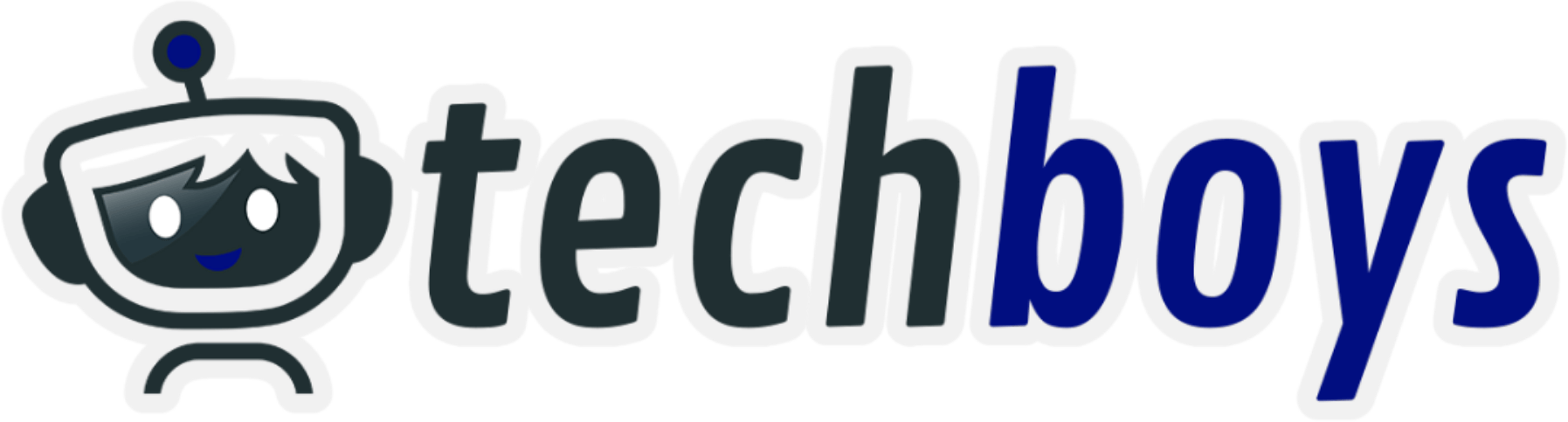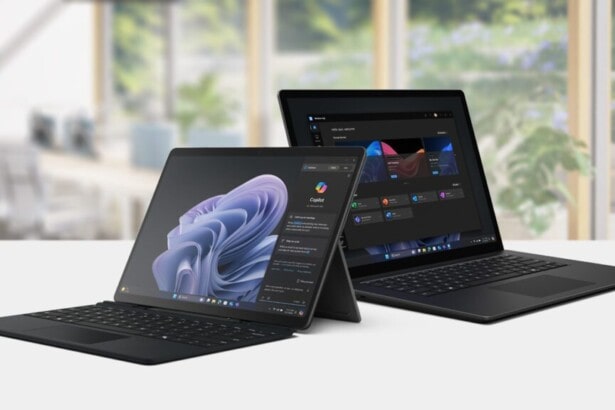App Standby und Doze, zwei neue Features von Android Marshmallow, die eigentlich dazu gedacht sind, den Akku eures Smartphones zu schonen, sorgen manchmal für Ärger. In dieser Anleitung erfahrt ihr, wie man diese beiden Funktionen deaktiviert.
Zu den Ärgernissen die zuweilen auftreten, gehören etwa folgende beiden Szenarien: es kommt mit der Zeit bei Apps im Doze-Modus zu Problemen bei der Synchronisierung oder, nur selten genutzte Apps werden in eine Art dauerhaften Winterschlaf versetzt. Manche User klagen auch darüber, öfters einmal wichtige Benachrichtigungen zu verpassen. Auf den nächsten Seiten erfahrt ihr was man dagegen machen kann.
Doze-Mode”? Was soll das sein, ich dös gleich weg!?
Noch nicht wirklich mit den neusten Marshmallow-Features vertraut? Keine Schande, das folgende (englischsprachige) Video klärt euch über diese Funktion auf!
Probleme unter Doze & App Standby
Spinnt be euch “OK Google”, d.h. eurer Android Marshmallow Smartphone reagiert nicht mehr auf euren Sprachbefehl, obwohl ihr das “always on”-Erkennung eingeschaltet habt? Nicht nur Google-Apps wie Gmail, Hangouts oder Inbox leiden unter dem ärgerlichen Umstand, nicht alle Benachrichtigungen anzuzeigen, sondern auch Apps von Drittherstellern zeigen unter Umständen ähnliche Symptome. Wenn WhatsApp und co bei euch zu Problemen führen, dann lest unbedingt weiter.
Wie man Doze oder den App Standby bei manchen Apps abschaltet
Wechselt in die Einstellungen und wählt den Punkt “Akku” aus. Im nächsten Bildschirm klickt ihr rechts oben (die drei Punkte) auf “Akku-Leistungsoptimierung” (Bild 3). Ihr erhaltet eine Übersicht der nicht optimierten Apps – diese ist jetzt im Bild zugegeben recht übersichtlich, kann aber bei euch unter Umständen länger sein. Umgekehrt erhaltet ihr eine Liste der optimierten Apps und ihr könnt nun für diese den Doze-Modus beenden, indem ihr in Bild 5 auf “nicht optimieren wechselt. Das könnt ihr jetzt mit jeder App machen, die euch bislang Schwierigkeiten bereitet hat. Das ist auch bei “OK Google” möglich, falls die Erkennung nicht mehr funktioniert.